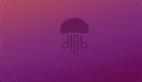Windows 7新功能深入體驗:畫圖板
原創【51CTO原創】你知道嗎?自從Windows 95開始,微軟Windows系統內建的畫圖板組件就從來沒有改變過。但是在Windows 7系統中,畫圖板組件無論在外觀還是功能上都有了質的提升。從此畫圖板組件不再是操作系統中的一個雞肋,而實實在在的成為了日常應用中不可缺少的一部分。而至于這個全新的畫圖板組件會不會取代Adobe公司大名鼎鼎的作圖軟件Photoshop,大概最近幾年還不會。比起Photoshop,畫圖板的功能還少的可憐,但是畫圖板組件確實加入了很多不錯的新功能,令人耳目一新。
下面就請跟隨51CTO的編輯體驗一下Windows 7內置的全新畫圖板組件。
1.外觀界面
啟動畫圖板(如圖1),Windows 7內置的畫圖板使用了全新的Ribbon界面風格。這與Office2007系列風格一致,顯得整潔并且美觀。
畫圖板的功能區排列的大部分常用的工具組件(如圖2),相信經常使用Office2007的用戶應該對此不陌生。
2.圖形繪制
在存儲格式方面,畫圖板組件支持jpg,gif,png,bmp等主流圖片格式的轉換。如圖3
傳統的畫圖板組件僅支持像圓形,直線,矩形等簡單圖形的繪制,而Windows 7內置的畫圖板組件支持更多復雜圖形的繪制(如圖4),這將會使繪畫作品更具創意性,相信小朋友們會更加喜歡。
3.圖片編輯
畫圖組件不但可以用來繪制圖形,也可以用來編輯圖片(如圖5)。畫圖板組件內置了很多圖片編輯工具,相比專業的Photoshop,用畫圖板編輯圖片更加的輕松簡單。常用的選擇,調整大小,旋轉等工具直接布局在工具條上,可以使操作更加的快捷。
Windows 7內置的畫圖板組件帶來了一系列全新的筆刷功能,經典的標準筆刷和噴漆效果依然沒有改變,但是卻增加了書法筆,水彩筆,蠟筆,油刷,標記,彩色鉛筆等全新的筆刷效果(如圖6).這將會給繪畫創作帶來更多樂趣。
圖6
在繪制圖形方面,Windows 7內置的畫圖板提供了更多有趣圖形的繪制功能,這完全瞄準了兒童市場,畫圖板繪制的不再是標準的點,線,面,而是更多創意的圖形。并且繪制的圖案可以用不同風格的筆刷進行填充(如圖7)。也許有一天你回家發現自己珍藏的數碼照片上有個蠟筆繪制的心形圖案,這也許就是你兒子的杰作。
全新的畫圖板使得圖像的調整大小,剪切,翻轉較之以往變得更加簡單(如圖8),選擇需要裁減的部分,然后點擊裁減按鈕,就可以完成圖像的裁減工作,而調整尺寸工具可以按照圖片的比例對圖片的尺寸進行調整,調整后的圖片不再會像以前一樣扭曲變形了。這也許是全新畫圖板最令人驚喜的功能。你可以不必去下載額外的圖片處理工具,就可以將照片或者截屏裁減之后調整大小然后發布到博客或者email中了。

圖8
4.查看選項卡
Windows 7畫圖板最大的改變莫過于查看選項卡了(如圖9).查看選項卡中內置了很多出色的工具,可以幫助用戶處理一些圖片的細節問題。在這里你可以將圖片放大或者縮小,并且可以顯示標尺或者網格線來幫助你定位。這對于力求每個像素都精確的用戶來說還是很有用的。
另外PNG格式取代JPG格式成為默認存儲格式成為畫圖板的又一特色。PNG格式提供了比JPG格式更優秀的圖片質量,也保證了較小的圖片尺寸。在Windows 7中,畫圖板已經變成了一個既實用又簡單的組件,全新的特性可以使小孩子更喜歡電腦繪圖,而也可以簡化大人們的日常工作。自從Windows 95以來,畫圖板組件就是一塊被大家遺忘的雞肋,但是經過了Windows 7的全新設計,相信大家會發現畫圖板變得更加方便并且有用了,但是這會不會是微軟帝國另一個反壟斷官司的開端呢?
【編輯推薦】